Développer un module monitorings GeoNature (Atelier du 25 mai 2023)
Le concept
Un sous-module monitoring est constitué de 2 formats de fichiers pincipaux : le JSON et le SQL.
JSON permet de créer la structure, le fonctionnement et l’articulation du module de suivi.
SQL permet de créer les vues dans votre base de données GeoNature afin de rapatrier les données dans la synthèse ou de définir un export au sein du sous module.
Au sein du module Monitorings le terme site correspond à des entités géographiques.
Fonctionnement
Le module Monitoring est un module générique de gestion des données de protocoles de type suivis. Il permet de générer des sous-modules (stockés dans la table gn_commons.t_modules) pour chaque protocole de suivi.
Au sein de ces sous-modules, nous retrouvons un niveaux d’information bien défini :
(Facultatif) GROUPES DE SITES Un groupe de sites est composé d’un ou plusieurs sites
SITES (nom, type, localisation) Un site est composé d’une ou plusieurs visites
VISITES (dates, observateurs) Une visite est composée d’une ou plusieurs observations
OBSERVATIONS (espèce, dénombrement) Une observation est composée d’un ou plusieurs détails d’observation
(Facultatif) DETAIL DES OBSERVATIONS Donne un détail à l’observation (permet d’ajouter un niveau supplémentaire dans la hierarchie)
Nous verrons plus en détail ces niveaux dans la partie Configuration des niveaux
Note
Le module est actuellement en refonte d’une partie de son modèle de données. Le fonctionnement est valable pour les versions <=0.5.0.
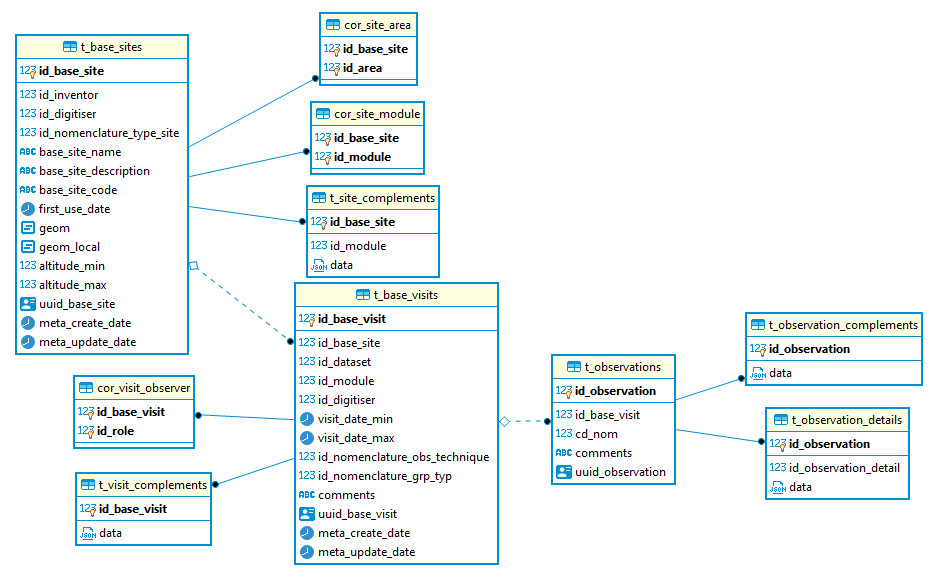
Installer le module Monitorings
Télécharger le projet à la racine de l’utilisateur de votre GeoNature (
cd)
wget https://github.com/PnX-SI/gn_module_monitoring/archive/X.Y.Z.zip
unzip X.Y.Z.zip
Installer le module
source geonature/backend/venv/bin/activate
geonature install-gn-module gn_module_monitoring MONITORINGS
sudo systemctl restart geonature
Créer un sous-module
Pour créer un sous-module, vous devez créer un dossier <nom_de_votre_sous_module> dans le dossier /home/`whoami`/gn_module_monitoring/contrib/. ATTENTION, le nom de ce dossier constituera le module_code dans la table gn_commons.t_modules.
Tous les fichiers de configuration de base sont définis dans /home/`whoami`/gn_module_monitoring/config/monitoring/generic.
Vous pouvez cependant surcoucher vos propres configurations spécifiques pour votre sous-module en créant des fichiers avec les mêmes noms dans /home/`whoami`/gn_module_monitoring/contrib/<nom_de_votre_sous_module>/.
Les différents fichiers :
config.jsonFichier de configuration du module qui définit l’arbre d’enchainement des formulaires et d’autres spécificités liés à la donnée.module.jsonFichier de configuration du module qui définit certains affichages (nom, description, couleur, export(s) disponible(s),…)site.jsonDéfinit le formulaire de description des géométries (Point, LineString ou Polygon). Jusqu’à présent (0.5.0), il n’est pas possible de définir différentes géométries dans module de suivi (Exemple : Point ET Polygon impossible). Egalement, il n’est pas possible d’afficher ou de définir une géométrie dans un autre niveau que site.json.group_site.jsonDéfinit le formulaire de regroupement des géométries.visit.jsonDéfinit le formulaire du passage sur le lieu de la géométrie.observation.jsonDéfinit le formulaire de description des espèces observées lors de la visite.observation_detail.jsonDéfinit le formulaire de description des détails des observationsnomenclature.jsonFichier permettant de définir et d’ajouter à la base de données des nomenclatures spécifiques au sous-module.synthese.sqlDéfinit la vue des données présentent dans le sous-module pour la synchronisation avec la synthèse.img.jpgImage qui servira de vignette du sous-module sur la page d’accueil du module Monitorings. Le format paysage est à privilégier.
Configuration générale
Les exemples cités sont à placer dans les fichiers correspondants.
L’Arboresence du sous-module
config.json
Un premier lieu, il convient de bien définir les niveaux que vous aller utiliser pour votre sous-module. Voici quelques exemples ci-dessous :
¤ Structure par défaut
{
"tree": {
"module": {
"site": {
"visit": {
"observation": null
}
}
}
}
}
Cliquez pour afficher tous les exemples
¤ Struture en rajoutant le niveau Détail de l’observation
{
"tree": {
"module": {
"site": {
"visit": {
"observation": {
"observation_detail": null
}
}
}
}
}
}
¤ Struture en rajoutant le niveau Groupe de sites
{
"tree": {
"module": {
"sites_group": {
"site": {
"visit": {
"observation": {
"observation_detail": null
}
}
}
}
}
}
}
¤ Struture en rajoutant le niveau Groupe de sites, sur le même niveau que les Sites
{
"tree": {
"module": {
"sites_group": {
"site": {
"visit": {
"observation": null
}
}
},
"site": {
"visit": {
"observation": null
}
}
}
}
Les Objets du module
module.json
¤ Struture simple (varaibles obligatoires)
{
"module_label":"Nom de votre sous-module",
"module_desc":"Description de votre sous-module"
}
Les Nomenclatures utilisées
nomenclature.json
On peut également définir dans un fichier toutes les nomenclatures qui devront être installées pour faire fonctionner les champs de ce sous-module.
¤ Struture simple (définition d’un item spécifique pour le type de site)
{
"nomenclatures": [
{
"type":"TYPE_SITE",
"cd_nomenclature": "CODE_DE_MA_NOMENCLATURE",
"mnemonique": "Mnémonique_de_ma_nomenclature",
"label_default": "Ma nomenclature",
"definition_default": "Description de ma nomenclature"
}
]
}
Cliquez pour afficher tous les exemples
¤ Struture plus complexe (exemple pour le protocole Chiro)
{
"types": [{
"mnemonique": "CHIRO_ROOST_TYPE",
"label_default": "Typologie des sites à chiroptères",
"definition_default": "Typologie des sites à chiroptères"
},{
"mnemonique": "CHIRO_ADJUSTMENTS",
"label_default": "Aménagements des sites à chiroptères",
"definition_default": "Aménagements des sites à chiroptères"
},{
"mnemonique": "CHI_FREQUENTATION",
"label_default": "Fréquentation des sites à chiroptères",
"definition_default": "Fréquentation des sites à chiroptères"
}
],
"nomenclatures": [
{
"type": "TYPE_SITE",
"cd_nomenclature": "CHI",
"mnemonique": "Site chiroptère",
"label_default": "Site chiroptère",
"definition_default": "Site pour le suivi des chiroptères"
},
{"type": "CHIRO_ROOST_TYPE", "cd_nomenclature": "CHI_ARBRE", "mnemonique":"Arbre", "label_default":"Arbre", "definition_default":"Arbre"},
{"type": "CHIRO_ROOST_TYPE", "cd_nomenclature": "CHI_BARRAGE", "mnemonique": "Barrage", "label_default":"Barrage", "definition_default":"Barrage"},
{"type": "CHIRO_ROOST_TYPE", "cd_nomenclature": "CHI_BATIMENT", "mnemonique": "Bâtiment", "label_default":"Bâtiment", "definition_default":"Bâtiment"},
{"type": "CHIRO_ROOST_TYPE", "cd_nomenclature": "CHI_CAVE", "mnemonique": "Cave", "label_default":"Cave", "definition_default":"Cave"},
{"type": "CHIRO_ROOST_TYPE", "cd_nomenclature": "CHI_EBOULI", "mnemonique": "Ebouli", "label_default":"Ebouli", "definition_default":"Ebouli"},
{"type": "CHIRO_ROOST_TYPE", "cd_nomenclature": "CHI_EGLISE", "mnemonique": "Église", "label_default":"Église", "definition_default":"Église"},
{"type": "CHIRO_ROOST_TYPE", "cd_nomenclature": "CHI_FAÇADE", "mnemonique": "Façade", "label_default":"Façade", "definition_default":"Façade"},
{"type": "CHIRO_ROOST_TYPE", "cd_nomenclature": "CHI_FOUR", "mnemonique": "Four", "label_default":"Four", "definition_default":"Four"},
{"type": "CHIRO_ROOST_TYPE", "cd_nomenclature": "CHI_GARAGE", "mnemonique": "Garage", "label_default":"Garage", "definition_default":"Garage"},
{"type": "CHIRO_ROOST_TYPE", "cd_nomenclature": "CHI_ARTIFICIEL", "mnemonique": "Gîte artificiel", "label_default":"Gîte artificiel", "definition_default":"Gîte artificiel"},
{"type": "CHIRO_ROOST_TYPE", "cd_nomenclature": "CHI_GRANGE", "mnemonique": "Grange", "label_default":"Grange", "definition_default":"Grange"},
{"type": "CHIRO_ROOST_TYPE", "cd_nomenclature": "CHI_GRENIER", "mnemonique": "Grenier", "label_default":"Grenier", "definition_default":"Grenier"},
{"type": "CHIRO_ROOST_TYPE", "cd_nomenclature": "CHI_GROTTE", "mnemonique": "Grotte", "label_default":"Grotte", "definition_default":"Grotte"},
{"type": "CHIRO_ROOST_TYPE", "cd_nomenclature": "CHI_MAISON", "mnemonique": "Maison", "label_default":"Maison", "definition_default":"Maison"},
{"type": "CHIRO_ROOST_TYPE", "cd_nomenclature": "CHI_MINE", "mnemonique": "Mine", "label_default":"Mine", "definition_default":"Mine"},
{"type": "CHIRO_ROOST_TYPE", "cd_nomenclature": "CHI_MUR", "mnemonique": "Mur", "label_default":"Mur", "definition_default":"Mur"},
{"type": "CHIRO_ROOST_TYPE", "cd_nomenclature": "CHI_PANNEAU", "mnemonique": "Panneau", "label_default":"Panneau", "definition_default":"Panneau"},
{"type": "CHIRO_ROOST_TYPE", "cd_nomenclature": "CHI_PLANCHER", "mnemonique": "Plancher", "label_default":"Plancher", "definition_default":"Plancher"},
{"type": "CHIRO_ROOST_TYPE", "cd_nomenclature": "CHI_PONT", "mnemonique": "Pont", "label_default":"Pont", "definition_default":"Pont"},
{"type": "CHIRO_ROOST_TYPE", "cd_nomenclature": "CHI_RUINE", "mnemonique": "Ruine", "label_default":"Ruine", "definition_default":"Ruine"},
{"type": "CHIRO_ROOST_TYPE", "cd_nomenclature": "CHI_ROCHER", "mnemonique":"Rocher", "label_default":"Rocher", "definition_default":"Rocher"},
{"type": "CHIRO_ROOST_TYPE", "cd_nomenclature": "CHI_TOIT", "mnemonique": "Toit", "label_default":"Toit", "definition_default":"Toit"},
{"type": "CHIRO_ROOST_TYPE", "cd_nomenclature": "CHI_TOIT_VOLET", "mnemonique": "Toit et volet", "label_default":"Toit et volet", "definition_default":"Toit et volet"},
{"type": "CHIRO_ROOST_TYPE", "cd_nomenclature": "CHI_TRANSFORMATEUR", "mnemonique": "Transformateur", "label_default":"Transformateur", "definition_default":"Transformateur"},
{"type": "CHIRO_ROOST_TYPE", "cd_nomenclature": "CHI_TUNNEL", "mnemonique": "Tunnel", "label_default":"Tunnel", "definition_default":"Tunnel"},
{"type": "CHIRO_ROOST_TYPE", "cd_nomenclature": "CHI_VOLET", "mnemonique":"Volet", "label_default":"Volet", "definition_default":"Volet"},
{"type": "CHIRO_ROOST_TYPE", "cd_nomenclature": "CHI_AUTRE", "mnemonique":"Autre", "label_default":"Autre", "definition_default":"Autre"},
{"type": "CHIRO_ROOST_TYPE", "cd_nomenclature": "CHI_INDETERMINE", "mnemonique":"Indéterminé" , "label_default":"Indéterminé" , "definition_default":"Indéterminé"},
{"type": "CHIRO_ADJUSTMENTS", "cd_nomenclature": "CHI_ADJ_CHIROPTIERE", "mnemonique":"Fermeture avec chiroptière" , "label_default":"Fermeture avec chiroptière" , "definition_default":"Fermeture avec chiroptière"},
{"type": "CHIRO_ADJUSTMENTS", "cd_nomenclature": "CHI_ADJ_NICHOIR", "mnemonique":"Nichoir" , "label_default":"Nichoir" , "definition_default":"Nichoir"},
{"type": "CHIRO_ADJUSTMENTS", "cd_nomenclature": "CHI_ADJ_PONT", "mnemonique": "Pont restauré en intégrant les chiroptères" , "label_default": "Pont restauré en intégrant les chiroptères" , "definition_default": "Pont restauré en intégrant les chiroptères"},
{"type": "CHI_FREQUENTATION", "cd_nomenclature": "forte", "mnemonique": "Importante (accès facile, proximité GR, bâti remarquable souvent visité)", "label_default": "Importante (accès facile, proximité GR, bâti remarquable souvent visité)" , "definition_default":"Importante (accès facile, proximité GR, bâti remarquable souvent visité)"},
{"type": "CHI_FREQUENTATION", "cd_nomenclature": "moyenne", "mnemonique":"Moyenne (accessibilité à pied, proximité PR)", "label_default": "Moyenne (accessibilité à pied, proximité PR)" , "definition_default":"Moyenne (accessibilité à pied, proximité PR)"},
{"type": "CHI_FREQUENTATION", "cd_nomenclature": "faible", "mnemonique":"Faible (site peu accessible, peu connu)", "label_default": "Faible (site peu accessible, peu connu)" , "definition_default":"Faible (site peu accessible, peu connu)"},
{"type": "CHI_FREQUENTATION", "cd_nomenclature": "nulle", "mnemonique":"Nulle (pas de pénétrations enthropiques)", "label_default": "Nulle (pas de pénétrations enthropiques)" , "definition_default":"Nulle (pas de pénétrations enthropiques)"}
]
}
Configuration des niveaux
Un certain nombre de champs sont obligatoires à renseigner dans chaque table de niveaux.
- Les Groupes de site
group_site.json Champs obligatoires : id_module
- Les Groupes de site
- Les Sites
site.json Champs obligatoires : base_site_name, geom
Ne pas oublier de renseigner le type de géométrie employé dans ce fichier. Seul 1 type de géométrie peut-être renseigné par module.
{ "geometry_type": "Point", "display_properties": [ "base_site_name", "base_site_description" ] }
- Les Sites
- Les Visites
visit.json Champs obligatoires : id_module, id_dataset, visit_date_min
- Les Visites
- Les Observations
observation.json Champs obligatoires : cd_nom
- Les Observations
Les Détails d’une observation
observation_detail.json
Structure par défaut d’un fichier de niveau (site, visite, observation…)
Les variables display_properties et display_list sont à définir pour indiquer quelles variables seront affichées (pour la page d’un objet ou pour les listes et dans quel ordre).
Si display_list n’est pas défini, il prend la valeur de display_properties.
Par exemple pour site.json:
"geometry_type": "Point",
"display_properties": [
"base_site_name",
"base_site_description",
"last_visit",
"nb_visits"
]
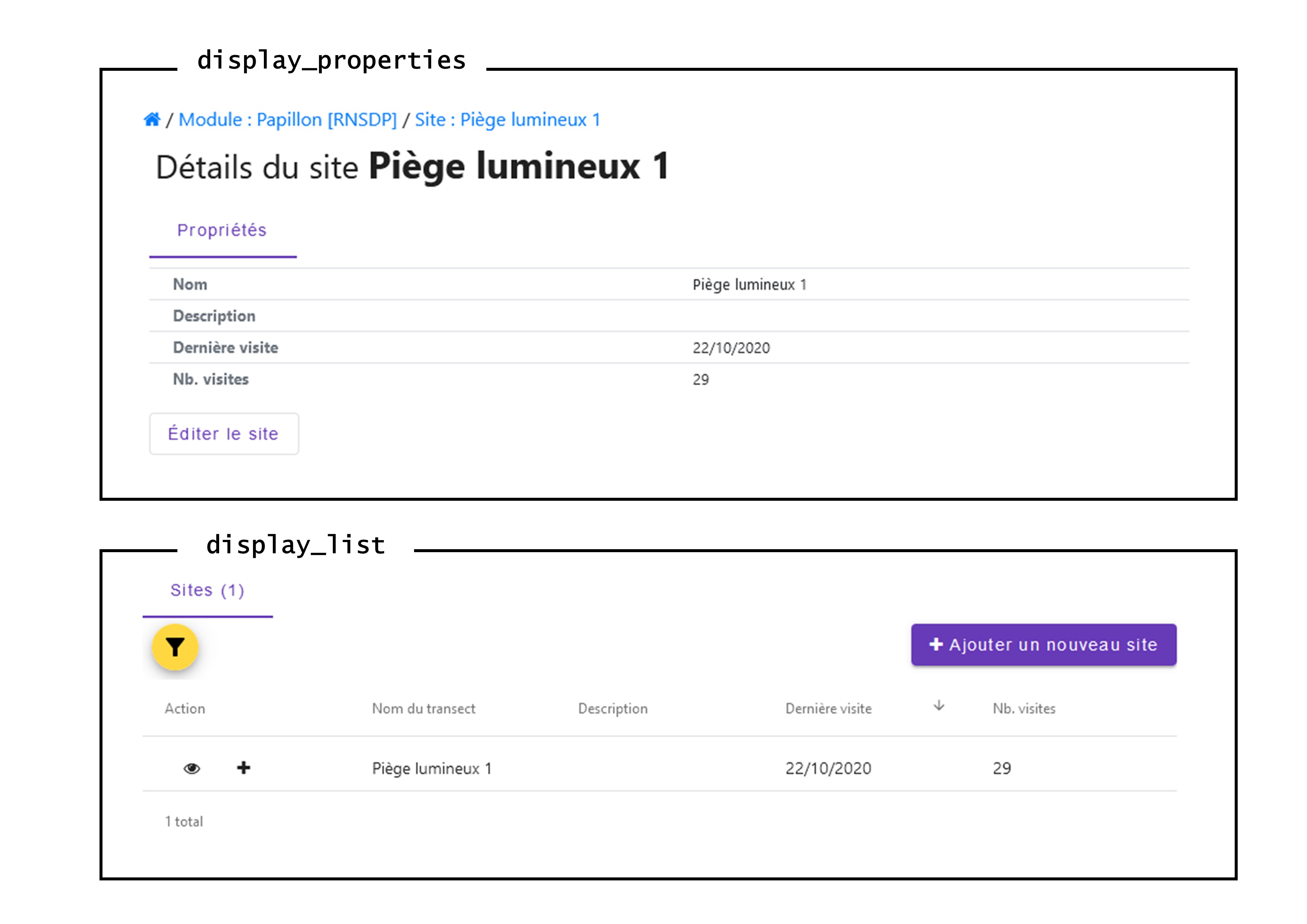
"geometry_type": "Point",
"display_properties": [
"base_site_name",
"base_site_description",
"last_visit",
"nb_visits"
],
"display_list": [
"base_site_name",
"last_visit",
"nb_visits"
]
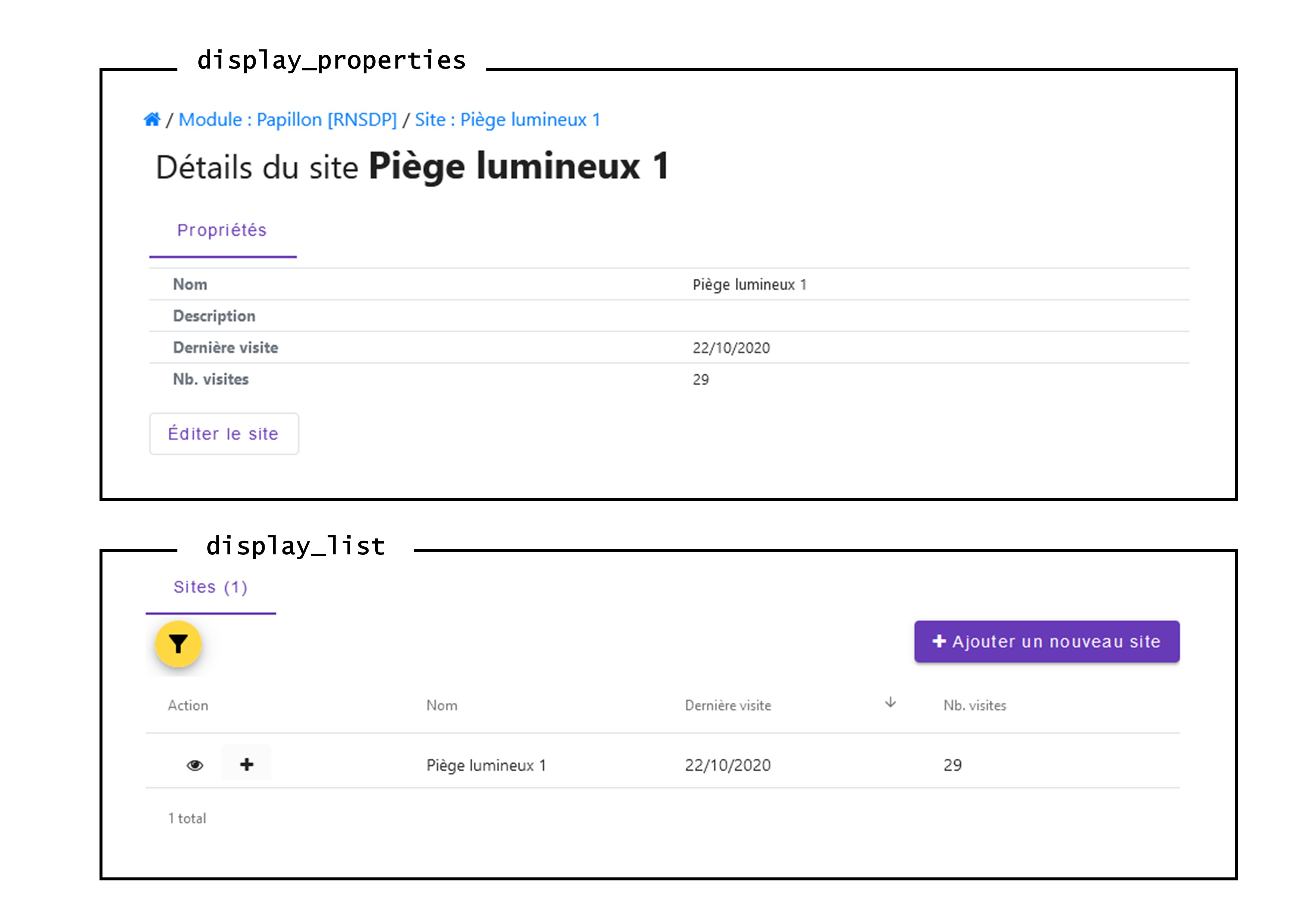
Définir ses variables dans la configuration des niveaux
Pour définir ses propres variables (ou modifier des variables déjà présentes -dites génériques-), il faut les inclures dans une liste appelée specific en dessous des display_properties ou display_list, comme suit :
"geometry_type": "Point",
"display_properties": [
"base_site_name",
"base_site_description"
],
"display_list": [
"base_site_name"
],
"specific": [
{
"attribut_name": "example_field",
"type_widget": "text",
"attribut_label": "Exemple"
}
]
Les différents types de variable
Dépliez pour plus de détails
- Ci-dessous un résumé des types de champs possibles :
texte : une variable facultative
"nom_contact": { "type_widget": "text", "attribut_label": "Nom du contact" }
entier : exemple avec un numéro du passage compris entre 1 et 2 est obligatoire
"num_passage": { "type_widget": "number", "attribut_label": "Numéro de passage", "required": true, "min": 1, "max": 2 }
utilisateur : choix de plusieurs noms d’utilisateurs dans une liste
"observers": { "attribut_label": "Observateurs", "type_widget": "observers", "type_util": "user", "code_list": "__MODULE.ID_LIST_OBSERVER", },
Il est important d’ajouter
"type_util": "user",.nomenclature : un choix obligatoire parmi une liste définie par un type de nomenclature
"id_nomenclature_nature_observation": { "type_widget": "nomenclature", "attribut_label": "Nature de l'observation", "code_nomenclature_type": "OED_NAT_OBS", "required": true, "type_util": "nomenclature" },
La variable
"code_nomenclature_type": "OED_NAT_OBS",définit le type de nomenclature.Il est important d’ajouter
"type_util": "nomenclature",.liste : une liste déroulante simple, non basée sur une nomenclature
"rain": { "type_widget": "select", "required": true, "attribut_label": "Pluie", "values": ["Absente", "Intermittente", "Continue"] },
Il est possible de définir une valeur par défaut pré-selectionnée avec le paramètre
value(exemple :"value": "Absente").radio : bouton radio pour un choix unique parmi plusieurs possibilités
"beginner": { "type_widget": "radio", "attribut_label": "Débutant", "values": ["Oui", "Non"] },
taxonomie : une liste de taxons
"cd_nom": { "type_widget": "taxonomy", "attribut_label": "Taxon", "type_util": "taxonomy", "required": true, "id_list": "__MODULE.ID_LIST_TAXONOMY" },
La variable
"id_list": "__MODULE.ID_LIST_TAXONOMY"définit la liste de taxon.Il est important d’ajouter
"type_util": "taxonomy",.dataset : une liste de jeux de données
"id_dataset": { "type_widget": "dataset", "attribut_label": "Jeu de données", "type_util": "dataset", "required": true, "module_code": "__MODULE.MODULE_CODE", },
La variable
"module_code": "__MODULE.MODULE_CODE"permet de selectionner uniquement les jeux de données associés au module.Il est important d’ajouter
"type_util": "dataset",.
Le cas particulier des ``datalists``
Dépliez pour plus de détails
Pour pouvoir faire des composants de type select à partir d’une API, on peut utiliser le composant datalist.
Les options supplémentaires pour ce widget :
api: API qui fournira la listeapplication:GeoNatureouTaxHubpermet de préfixer l’API avec l’URL de l’API de l’applicationkeyValue: champs renvoyékeyLabel: champs affichétype_util:nomenclature,dataset,user: pour le traitement des données par ailleursdata_path: si l’API renvoie les données de la formedata: [<les données>]alorsdata_path = "data"filters: permet de filtrer les données reçues ({field_name: [value1, value2, ...]})default: permet de donner une valeur par defaut ("default": {"cd_nomenclature": "1"}permettra de récupérer le premier objet de la liste qui correspond)
- Par exemple :
Nomenclature avec sous-liste et valeur par defaut
"id_nomenclature_determination_method": { "type_widget": "datalist", "attribut_label": "Méthode de détermination", "api": "nomenclatures/nomenclature/METH_DETERMIN", "application": "GeoNature", "keyValue": "id_nomenclature", "keyLabel": "label_fr", "data_path": "values", "type_util": "nomenclature", "required": true, "default": { "cd_nomenclature": "1" } },
Groupe de sites
"id_sites_group": { "type_widget": "datalist", "attribut_label": "Groupe de sites", "hidden": true, "type_util": "sites_group", "keyValue": "id_sites_group", "keyLabel": "sites_group_name", "api": "__MONITORINGS_PATH/list/__MODULE.MODULE_CODE/sites_group?id_module=__MODULE.ID_MODULE&fields=id_sites_group&fields=sites_group_name"", "application": "GeoNature" },
Utilisateur
"observers": { "type_widget": "datalist", "attribut_label": "Observateurs", "api": "users/menu/__MODULE.ID_LIST_OBSERVER", "application": "GeoNature", "keyValue": "id_role", "keyLabel": "nom_complet", "type_util": "user", "multiple": true, "required": true },
Les variables dynamiques
Dépliez pour plus de détails
Il est possible de définir des paramètres qui peuvent dépendre de plusieurs variables. La valeur de ce paramètre est alors une chaîne de caractère qui définie une fonction, qui utilise les variables suivantes
- Ce cas n’est pris en compte que pour les composant spécifique, ou pour les composants redéfinis dans `specific`
value: les valeur du formulaireattribut_name: du composant concernémeta: un dictionnaire de données additionelles, et fourni au composant dynamicFormGenerator, il peut contenir des données sur * la nomenclature (pour avoir les valeurs des nomenclature à partir des id, ici un dictionnaire avecid_nomenclaturecomme clés.bChainInputsi on enchaine les relevesetc.. à redéfinir selon les besoin
La chaine de caractère qui décrit la fonction doit être de la forme suivante:
"hidden": "({value, attribut_name, }) => { return value.id == 't' }"
Le format JSON ne permet pas les saut de ligne dans les chaines de caractère, et pour avoir plus de lisibilité, quand la fonction est plus complexe, on peut aussi utiliser un tableau de chaine de caractères :
"hidden": [ "({value, attribut_name, }) => {", "return value.id == 't'", "}" ]
Le lignes seront coléés entre elles avec l’ajout de saut de lignes (caractère n).
Il faut être certain de sa fonction.
Exemples :
Afficher le composant
test2et le rendre obligatoire seulement sitest1a pour valeurt:"specific": { "test": { "type_widget": "text", "attribut_label": "Test" }, "test2": { "type_widget": "text", "attribut_label": "Test 2", "hidden": "({value}) => value.test != 't'", "required": "({value}) => value.test != 't'" } }
Ajouter un champs pour renseigner la profondeur d’une grotte si le type de site est une grotte
site.json "specific": { ... "profondeur_grotte": { "type_widget": "number", "attribut_label": "Profondeur de la grotte", "hidden": "({value, meta}) => meta.nomenclatures[value.id_nomenclature_type_site] || {}).cd_nomenclature !== '1'", "required": "({value, meta}) => (meta.nomenclatures[value.id_nomenclature_type_site] || {}).cd_nomenclature === '1'" } ... }
Le paramêtre ``value`` ne peut pas être dynamique, pour changer la valeur des variables en fonction d’autres variables, on peut définir ``change`` dans la config. Voir ci dessous
La variable ``change``
On peut y définir une fonction qui sera appelée chaque fois que le formulaire change.
Un exemple (
module.jsondu module test):{ "module_label":"Test", "module_desc":"Module de test pour le module de suivi générique", "specific": { "test": { "type_widget": "text", "attribut_label": "Test" }, "test2": { "type_widget": "text", "attribut_label": "Test 2 (hidden)", "hidden": "({value}) => value.test != 't'" }, "test3": { "type_widget": "text", "attribut_label": "Test 3 (change)" } }, "change": [ "({objForm, meta}) => {", "const test3 = '' + (objForm.value.test || '') + '_' + (objForm.value.test2 || '');", "if (!objForm.controls.test3.dirty) {", "objForm.patchValue({test3})", "}", "}", "" ] }
Ici on donne à la variable
test3la valeur<test>_<test2>.C’est valable tant que le
test3n’a pas été modifé à la main (i. e.objForm.controls.test3.dirtyn’est pas vrai).On peut donc modifer par la suite la valeur de test3 à la main.
Comme précemment on peut aussi avoir accès à meta.
Redéfinir les champs génériques
Dépliez pour plus de détails
Il se peut que l’on veut rendre obligatoire ou cacher certain champs génériques qui se rajoutent automatiquement en plus de nos champs spécifiques.
On rajoutera cet élément dans notre variable specific et cet élément sera mis à jour :
Changer le label d’un élément et le rendre visible et obligatoire
"visit_date_max": { "attribut_label": "Date de fin de visite", "hidden": false, "required": true }
Donner une valeur par défaut à une nomenclature et cacher l’élément
Dans le cas où la variable
type_widgetest redéfinie, il faut redéfinir toutes les variables."id_nomenclature_type_site": { "type_widget": "text", "attribut_label": "Type site", "type_util": "nomenclature", "value": { "code_nomenclature_type": "TYPE_SITE", "cd_nomenclature": "OEDIC" }, "hidden": true }
Il est important d’ajouter
"type_util": "nomenclature",.- Pour renseigner la valeur de la nomenclature, on spécifie :
le type de nomenclature
"code_nomenclature_type"(correspond au champs mnemonique du type)le code de la nomenclature
"cd_nomenclature"
Important
Si les noms de champ sont strictement identiques aux champs en dur dans les tables du schéma gn_monitoring, les données renseignées avec ses champs seront inscrits dans les champs correspondants.
Dans le cas contraire, les données seront stockés au format jsonb dans le champ data des tables t_sites_group, t_site_complements, t_visit_complements, t_observation_complements, ou t_observation_details
Configuration des exports
La Vue de synthèse
synthese.sql
Le code SQL de création de la vue de synthèse de votre sous-module doit se mettre dans un fichier synthese.sql, et la vue se retrouvera par défaut dans le schéma gn_monitoring.
Elle permet d’intégrer les données dans le module SYNTHESE, à l’instar de OCCTAX. Veillez à respecter les mêmes noms de champs que dans la table gn_synthese.synthese !
- Paramétrage des exports
module.json Il est possible de configurer des exports (CSV ou PDF).
PDF
Les fichiers de template (
.html) et assets (images, style, etc..) pour l’export PDF sont à placer dans le dossier<module_code>/exports/pdf/Dans le fichier de config d’un object (par exemple
sites_group.json:ajouter la variable
export_pdf:
"export_pdf": [ { "template": "fiche_aire.html", "label": "Export PDF" } ]
Dans les fichiers template on a accès à la variable
dataun dictionnaire contenant :static_pdf_dir: chemin du dossier des assets de l’export pdfmap_image: l’image tirée de la carte leafletmonitoring_object.properties: propriété de l’objet courantLa commande
geonature monitorings process_export_pdf <module_code>permet de :placer les fichier de template en
.html(lien symbolique) dans le dossier<geonature>/backend/template/modules/monitorings/<module_code>placer les fchiers d’assets dans le dossier static :
<geonature>/backend/static/external_assets/monitorings/<module_code>/exports/pdf
CSV
les fichiers
.sqlqui définissent les vues pour l’export CSV sont placés dans le dossier<module_code>/exports/csv/.Dans le fichier de config du module (
module.json) ou d’un objet (par exemplesites_group.json) :ajouter la variable
export_csv:
"export_csv": [ { "label": "Format standard CSV", "type":"csv" , "method": "standard" , "filter_dataset": true}, { "label": "Format analyses CSV", "type":"csv" , "method": "analyses" } ],
Paramètres :
label : Nom de l’export
method : Nom de la vue sans le code du module
filter_dataset (true|false) : Ajoute le filtre des datasets. Dans ce cas il faut que la vue ait un champ
id_datasetLa commande
geonature monitorings process_export_csv <module_code>permet de :jouer tous les fichiers SQL de ce répertoire
les vues doivent être nommées
v_export_<module_code>_<method>
- Paramétrage des exports
Gérer les permissions (<= 0.5.0)
Note
Actuellement le CRUVED est implémenté de manière partielle au niveau du module MONITORINGS. Il n’y a actuellement pas de vérification des portées, les droits s’appliquent sur toutes les données. Une refonte du module est en cours à ce sujet.
Si on définit un CRUVED sur un sous-module, alors cela surcouche pour ce sous-module le CRUVED définit au niveau de tout le module Monitorings.
Par défaut les valeurs définies du CRUVED sont :
site_group.json : « cruved »: {« C »:1, « U »:1, « D »: 1},
site.json : « cruved »: {« C »:1, « U »:1, « D »: 1},
visit.json : « cruved »: {« C »:1, « U »:1, « D »: 1},
observation.json : « cruved »: {« C »:1, « U »:1, « D »: 1},
observation_detail.json : « cruved »: {« C »:1, « U »:1, « D »: 1},
Pour surcoucher les permissions, il faut rajouter la variable cruved dans les fichiers de configuration du module (site_group.json, site.json, …)
"cruved": {"C": 3, "U": 3, "D": 3},
Pour pouvoir modifier les paramètres d’un module, il faut que le CRUVED de l’utilisateur ait un U=3 pour ce sous-module.
Dépot des projets de sous-modules
Un repository GitHub a été mis en place par l’équipe de développement pour recenser tous les projets de sous-modules qui ont été paratagés à la communauté.
Le lien du dépot : https://github.com/PnX-SI/protocoles_suivi